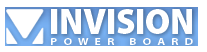| 香港三國志 · 版規 |
 說明 說明
 搜尋 搜尋
 會員 會員
 聲望 聲望
 日曆 日曆
 統計 統計
|
| 歡迎訪客 ( 登入 | 註冊 ) | 重寄認證電子郵件 |
   |
| 高長恭 | |
|
∼('▽'*)          發表數: 1,054 所屬群組: 太守 註冊日期: 9-18-2003 活躍:9 聲望:435 |
前言
當你的電腦是經路由器(router)連接上網,而網內又多過一部電腦架FTP Server的時候。 即使在路由器上設定好Local Server或者Port Fordwarding也不能在網外順利連入自己的FTP。因為FTP其實是分開兩條通道的,一條是建立連線用(預設埠號是port 21),另一條才用作檔案傳輸(預設是port 20)。Local Server、Port Fordwarding通常只是設定建立連線的通道,但檔案傳輸的好像非用port 20的不可,即使用其他埠號指向自己FTP的port 20亦未必有效。 在家外要下載家中的檔案可以架個HTTP Server,但是上傳檔案到家中沒有FTP Server卻怎麼辦呢?答案就是SFTP!SFTP是在SSH的通訊協定(protocol)底下進行檔案傳輸,沒有分甚麼主動、被動模式,只要設定好SSH的埠號就可以使用。另外,因為SSH會將要傳送的數據加密後才送出去,所以比純粹使用沒有加密的FTP安全。由於SSH及SFTP都是來自Unix/Linux系統的,在Windows環境下要架SSH、SFTP的需要一個虛擬的Unix環境(如Cygwin)再安裝OpenSSH,非常繁複。 這次介紹的軟件名為freeFTP,是一個FTP/FTPS/SFTP伺服器軟件。無需安裝Cygwin及OpenSSH等軟件即可使用,非常簡單方便。 下載、安裝、設定及使用
SFTP雖然提供了一個安全可靠的傳送渠道,但是SFTP不能直接用瀏覽器開啟。需要使用支援SFTP的軟件才能進入SFTP Server,例如CuteFTP、WinSCP、或者Client Side的FileZilla。還有,freeFTPd的SFTP是不能用SSH登入及使用SCP傳送檔案的。 本篇文章已被 高長恭 於 May 3 2009, 22:57 編輯過 附帶圖片 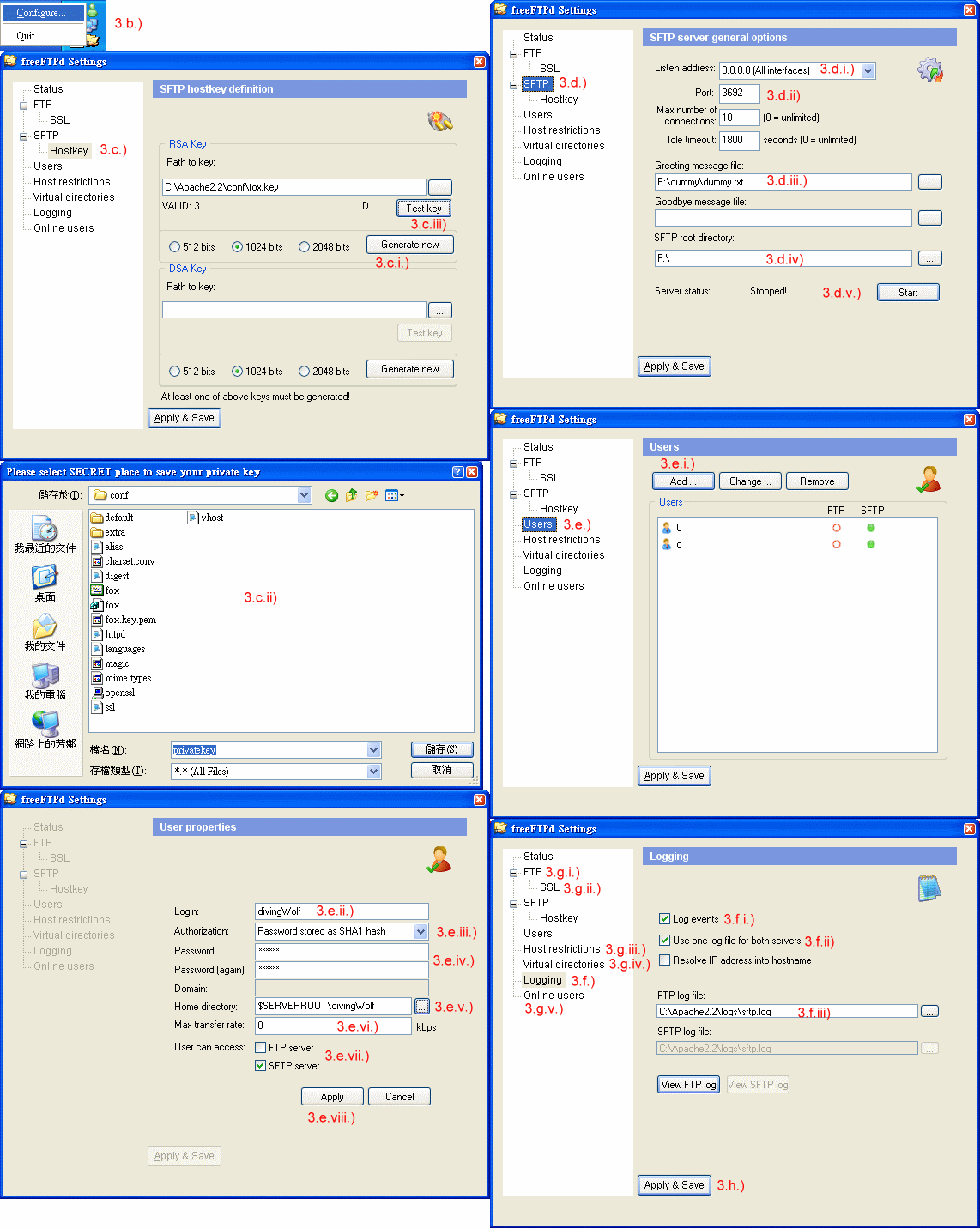 --------------------  |
| •天地志狼• | |
 五品官         發表數: 991 所屬群組: 君主 註冊日期: 9-18-2003 活躍:8 聲望:52 |
已經設定好了,看看戈戈能不能連上吧…
麻煩了恭!^^ |
1 位使用者正在閱讀本主題 (1 位訪客及 0 位匿名使用者)
0 位會員:
 |
   |
[ Script Execution time: 0.0162 ] [ 12 queries used ] [ GZIP 啟用 ]